スマホのデーター通信量節約
2015年9月8日
今回は、データー通信量の節約を採り上げます。その前提として、契約時点で、定額制を選択しておくと、安心でしょう。それ以上の料金が掛からないので。私は、パケットパック、データー通信量2GBを契約してます。これを維持して行くには、通信量の節約が必要です。
まず、どういうものが容量を費やすか、やはり動画の閲覧とダウンロードがいちばんでしょう。そして音楽のダウンロード、画像のダウンロード、ウエブサイトで、いうとフラッシュ機能を多用したページ、メールでいうと、画像が多用されたネットショップ等のメール、また画像添付のメール、また知らない間に費やすのが、アプリの自動更新と常駐、マガジン、位置情報(特に移動中)など。これらを頭に入れてインターネットを活用しましょう。
節約でまず浮かぶのが、Wi-Fiの活用です。自宅で無線ランを使っている人は、Wi-Fiを利用しましょう。また、外出先でも、公共施設や娯楽施設では、近年、無料のWi-Fiサービスが増えてきてますので、大いに利用しましょう。ただし、フリーのWi-Fiサービスには、セキュリティに不安があります。それを考慮して利用しましょう。そのほか、コンビニでも利用できるところがあります。
Wi-Fiを最大限活かすには、スマホ(携帯端末)の設定が必要です。
初めに、自宅で無線ランを使用してる人は、スマホのWi-Fi設定をして有効にしておきましょう。
それからデーター使用量を時々確認しておきましょう。設定(歯車)アイコン > データー使用量 >と開きます。ここで、データ使用量の制限と警告設定ができます。特に制限しなくてもいいんですが、急きょ、外出先でネット接続したいときのため少し残す設定にしてます。
この画面をスクロールすると各アプリの使用量が表示されてます。その一つを開いてみますと使用量がグラフ表示され下部には「バックグラウンド制限」があります。このアプリに対して、私はこれを有効にしてます。
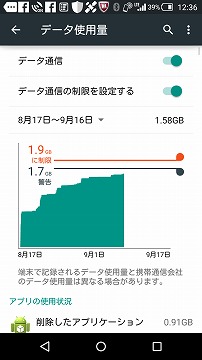
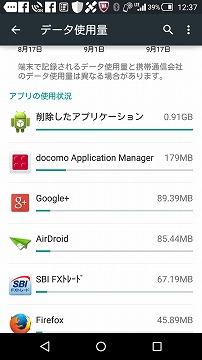
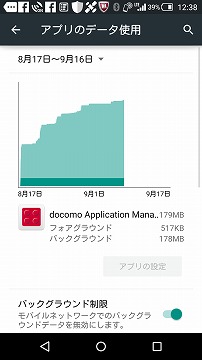
アプリは、実行してなくても実行状態にあります。そこで、セキュリティなどの常駐させておいた方が良いアプリと頻繁に使うアプリを除いては、停止させておきたいので、設定(歯車)アイコン >アプリ >で、一覧表示させ、各アプリを強制停止にしてます。
次は、画像をGoogleフォトにバックアップしたいとき、Googleアイコン>Google設定>Googleフォトバックアップ>写真のバックアップ>と開き、「Wi-Fi経由のみ」を選択します。戻ってバックアップを有効にします。
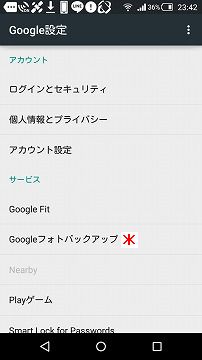
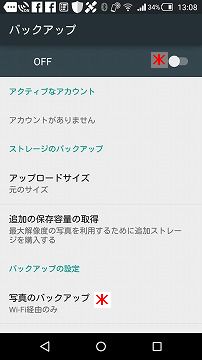
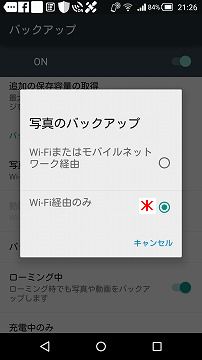
次は、Playストアアイコン>アプリの自動更新>で「Wi-Fi接続時のみアプリを自動更新する」を選択します。
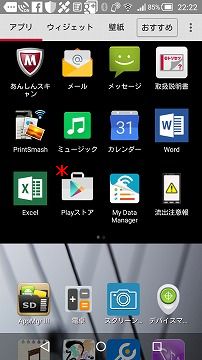
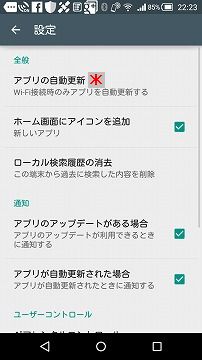
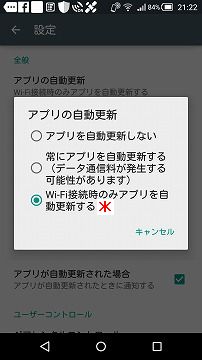
スマホを購入してから3週間ほどですが、現段階で実行できたものだけを記事にしてます。まだまだ、良い方法があるかも知れませんご了承下さい。







































































